驱动程序升级软件Driver Booster安装教程
时间:2018-01-17 16:29:43 作者:Joe 浏览量:273

许多网友向小编反映不知道怎么下载Driver Booster?下载完成后不知道怎么安装?今天极速小编为大家提供一个安装教程,希望对大家有帮助!
首先我们下载Driver Booster(下载地址:http://www.jisuxz.com/down/27434.html),下载完成后点击打开文件夹找到下载的压缩文件,解压后打开安装文件“driver_booster_setup.exe”,出现安装界面:

我们进入到Driver Booster安装向导。Driver Booster的安装界面非常简洁,安装程序已经默认继续安装软件就意味着用户同意用户协议,点击[安装]就可以将Driver Booster安装到电脑里了;

需要修改软件安装路径的朋友,请点击[安装]按钮下方的[自定义安装],进入自定义安装路径设置,点击[浏览],选择好安装路径之后点击[确定]就可以修改安装路径;这里有两个勾选项,勾选了之后在安装Driver Booster的同时会创建桌面图标和将软件锁定到任务栏,根据自己的使用习惯进行勾选即可;
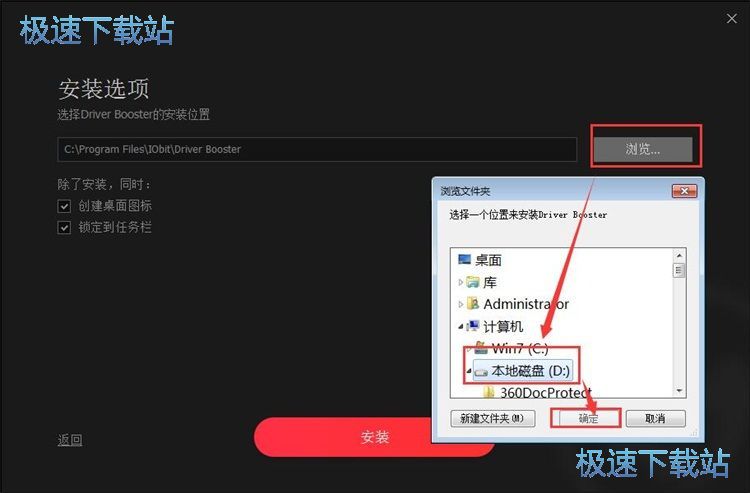
这一步安装向导询问用户是否需要同时安装Advanced SystemCare,这是一款系统优化以及碎片清理的神器,非常好用,如果各位有兴趣可以勾选[是]
安装试用,如果不需要,勾选[不,谢谢]即可。点击[Next]继续安装进程;
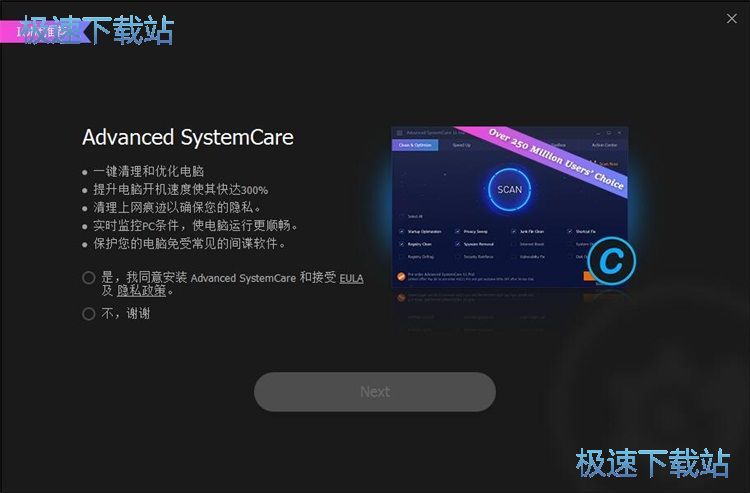
正在安装Driver Booster,Driver Booster有更大的在线数据库,拥有超过一百万个驱动,方便你的驱动保持最新;
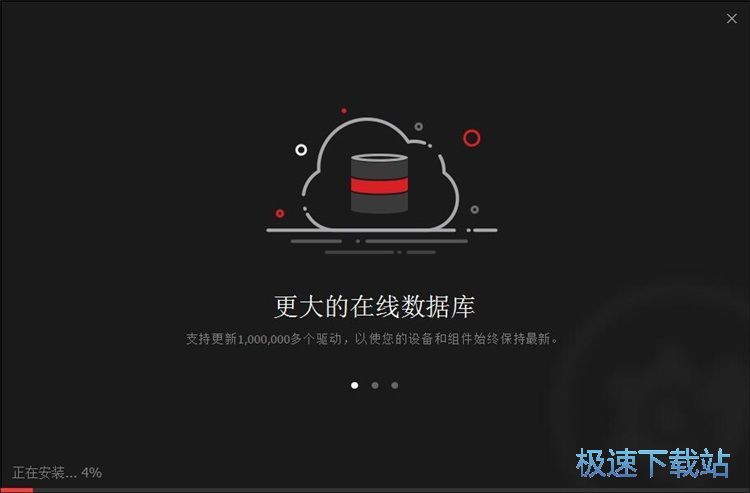
安装完成前,安装向导询问用户是否订阅IObit电子报和取得免费礼物,需要订阅的朋友们按照提示输入邮箱地址,点击[订阅]即可订阅IObit电子报;不需要的朋友们点击[不,谢谢]就可以跳过此步骤;
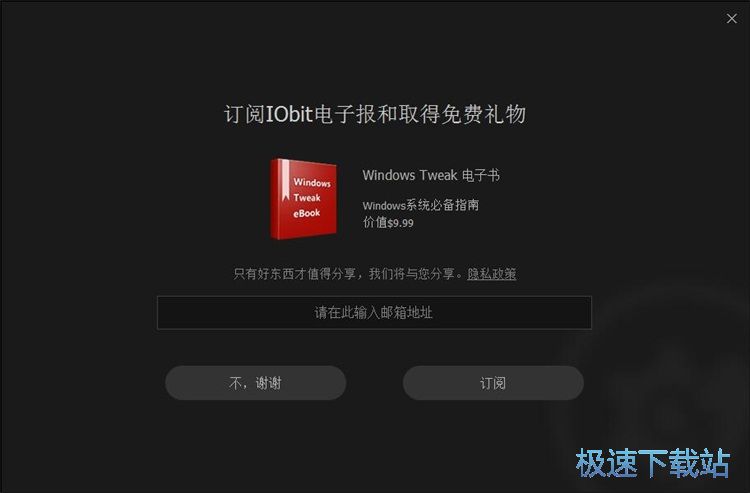
安装完成,Driver Booster的安装过程非常快,安装完成后,安装向导会显示一个[立即扫描]的按钮,点击按钮就可以打开Driver Booster进行驱动扫描和安装了!
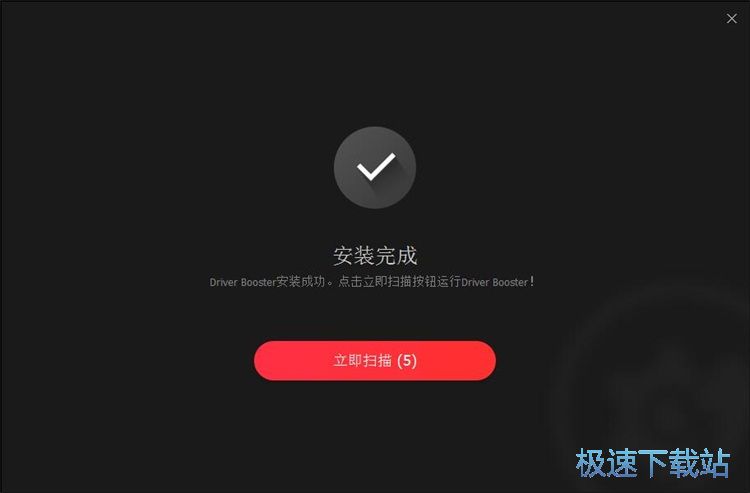
Driver Booster的安装教程就讲解到这里,希望对你们有帮助,感谢你对极速下载站的支持!
IObit Driver Booster 6.3.0.276 中文版
- 软件性质:国外软件
- 授权方式:共享版
- 软件语言:简体中文
- 软件大小:20545 KB
- 下载次数:7510 次
- 更新时间:2019/4/4 2:05:49
- 运行平台:WinAll...
- 软件描述:Driver Booster一款针对Windows操作系统的电脑的驱动程序更新工... [立即下载]
相关资讯
相关软件
- 怎么将网易云音乐缓存转换为MP3文件?
- 比特精灵下载BT种子BT电影教程
- 土豆聊天软件Potato Chat中文设置教程
- 怎么注册Potato Chat?土豆聊天注册账号教程...
- 浮云音频降噪软件对MP3降噪处理教程
- 英雄联盟官方助手登陆失败问题解决方法
- 蜜蜂剪辑添加视频特效教程
- 比特彗星下载BT种子电影教程
- 好图看看安装与卸载
- 豪迪QQ群发器发送好友使用方法介绍
- 生意专家教你如何做好短信营销
- 怎么使用有道云笔记APP收藏网页链接?
- 怎么在有道云笔记APP中添加文字笔记
- 怎么移除手机QQ导航栏中的QQ看点按钮?
- 怎么对PDF文档添加文字水印和图片水印?
- 批量向视频添加文字水印和图片水印教程
- APE Player播放APE音乐和转换格式教程
- 360桌面助手整理桌面图标及添加待办事项教程...
- Clavier Plus设置微信电脑版快捷键教程
- 易达精细进销存新增销售记录和商品信息教程...











